Open Source Photo Software : GIMP | Turkish Tutorial

Hobilerim arasında fotoğraf düzenlemek ve fotoğraf çekmek en sevdiklerimdir. Küçük dokunuşlarla resimlerimizi güzelleştirip istenmeyen kusurlarınızı kapatabilirsiniz. Fotoğraf düzenlemek için bazı programlara ihtiyaç duymaktayız. Bende size kendiminde kullandığı karmaşık olmayan kolay bir arayüze sahip programı size tanıtıyorum: GIMP bu program ile fotoğraflarını güzelleştirebilir ve filtreler ekleyebilirsiniz. Bu uygulamada en güzel olan şeyde tamamen ücretsiz kullanılabilmesi. Programı kolayca kullanabilmeniz için öğretici bir tutorial hazırladım. Bu tutoriol sayesinde programı indirebilir fotoğraflarınızı güzelleştirmeye başlayabilirsiniz.
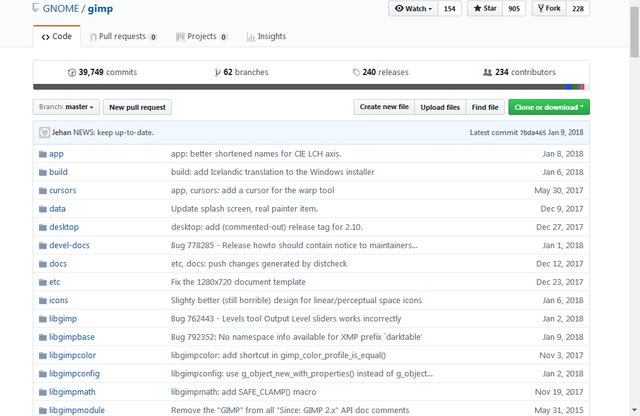
Program İçeriği ve Başlangıç
Bu öğretici yazımda programla ilgili tüm bilgiler verilmiş durumda. Program tüm işletim sistemleriyle uyumlu çalışmaktadır. Programı çalıştırmak için fazla sistem gereksinimi olmasına gerek yok tüm bilgisayarlarda rahatça açılmaktadır. Programın içinden bahsedersek birçok efekt ve çerçeve bulunmakta. Fotoğraflarınız ve resimlerinizi istediğiniz kalitede düzenleyip istemediğiniz yerleri kırpabilir veya düzeltme yapabilirsiniz.
Nasıl İndirebilirim ?
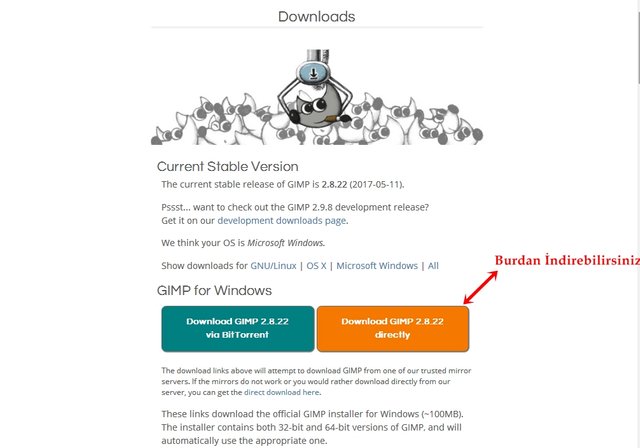
GIMP programının kendi internet sitesinden güvenli bir şekilde indirebilirsiniz.Siteye girdiğinizde yukarda bulunan resimdeki ok işaretiyle gösterilen yere tıkladığınızda indirmeniz otomatik olarak başlayacaktır.Programı kendi sitesinden indirdiğimiz için herhangi bir zararlı yazılım girmiyor bilgisarımıza, virüs taraması tarafımca yapılmış olup temiz çıkmıştır gönül rahatlığıyla programı kurabilirsiniz. Sitenin linkine buradan ulaşabilirsiniz. İndirme işlemi bittikten sonra .exe uzantılı dosyayı açın. Aşağıdaki adımları izleyerek programı kurabilirsiniz.

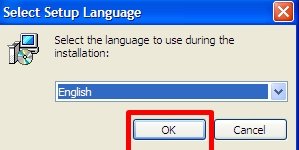
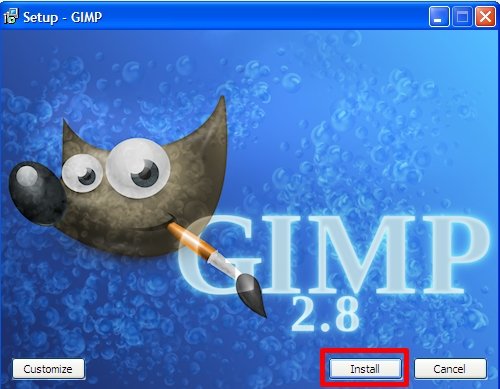
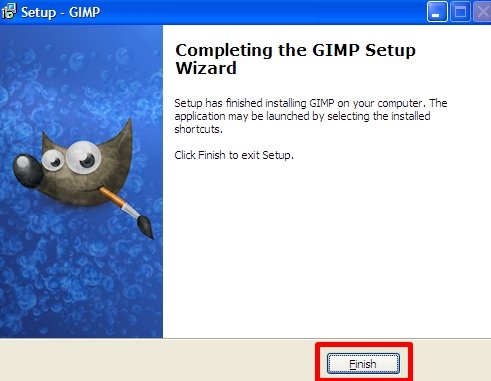
Programı yukarda anlatılan şekilde kolayca kuruyoruz.
Program Arayüzü
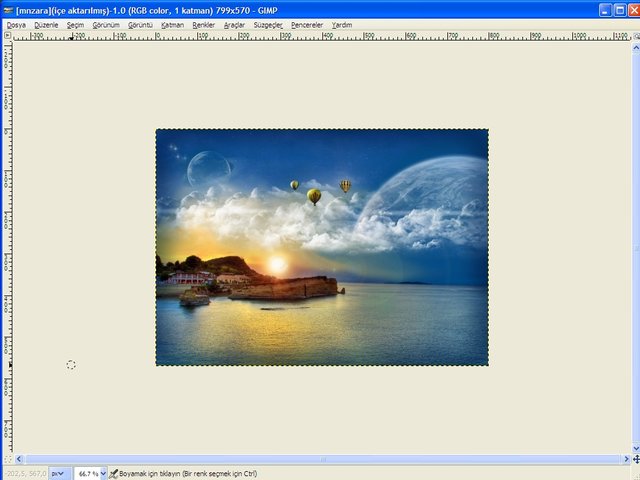
Programı açtığımızda böyle bir arayüzle karşı karşıya geliyoruz. Gayet sade ve kullanışlı basit bir arayüzü var. Arayüzünde fazla seçenek olmamasından dolayı yetersiz olduğunu sanmayın tüm işlemlerinizi bu program ile yapabilirsiniz. Manzara resmi ekliyoruz aşağıdaki resimde nasıl ekleneceği ni gösterdim.
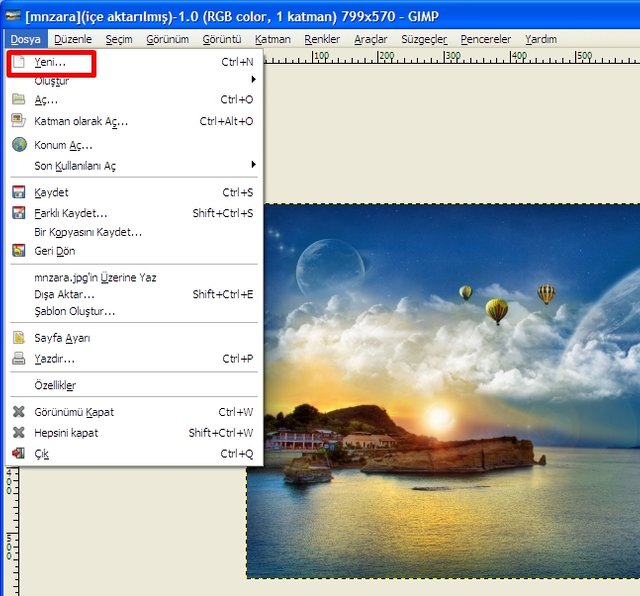
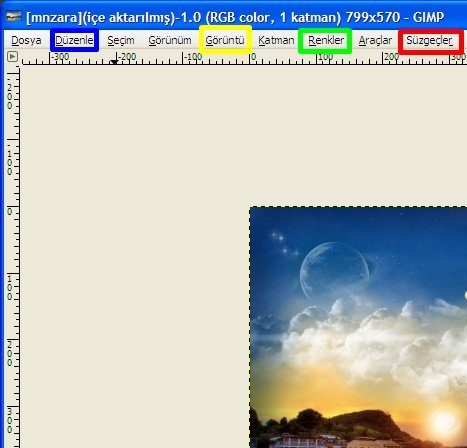
Bu kısım resimlerimizi düzenleyeceğim kısımdır. Mavi ile gösterdiğim yer resmi kopyalamak ve resmin boyutlarının ayarlanacağı yerdir.Örneğin bir kolaj yapmak istiyorsunuz bu seçeneği kullanarak resimleri yan yana getirebilirsiniz veya çoğaltabilirsiniz. Sarı ile gösterdiğim yer ise görüntünün kalitesi ayarlayabilceğimiz yerdir. Resim için en yüksek kaliteyi burdan ayarlayabilirsiniz. Yeşil ile gösterdiğim yer ise renklerin ayarlandı yerdir kendinize özgü renk tonunu bulmak isterseniz renkleri karıştırak istediğiniz renke bu seçenekten ulaşabilirsiniz. Kırmızı ile gösterdiğim alan ise programın en faydalı şeyleri bu seçenek içinde bulunmakta onlardan bazıları ;parlaklaştırma, eskitme, süsleme,canlandırma vb. birçok şeyi bu şeçenek ile yapabilirsiniz. Bunlar dışında birçok özelliği mevcut resminizde hertürlü değişim yapabilirsiniz.
Kaydetmek ve Yazdırmak
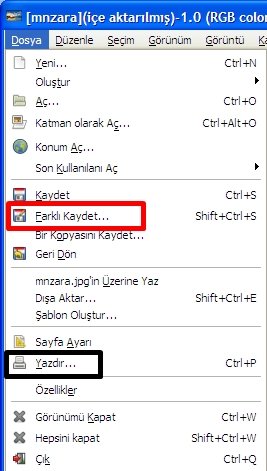
Burdan Kırmızı ile gösterdiğim yer kaydetmek içindir. Resminizi burdan kaydedip nereye yükleneceğini kaydedebilirsiniz. Siyah olarak gösterdiğim yer ise yazdırmak için kullanabilirsiniz.
Genel İzlenim
Program benim gözümde gayet kolay ve hızlı. Üst düzey fotoğrafçılar için uygun olmasada amatörler için gayet yeterli olduğunu düşünüyorum. Benim ve arkadaşlarımın kullandığı bir program gayette memnunuz kötü bir yorum da duymadım program hakkında kendi sitesinden el kitabınıda indirebilirsiniz. Fotoğraflarınızın daha iyi olması için böle programları denemelisiniz.
Programın Açık Kaynağı: Github
Posted on Utopian.io - Rewarding Open Source Contributors
iyimiş
Your contribution cannot be approved because it is not as informative as other contributions. See the Utopian Rules. Contributions need to be informative and descriptive in order to help readers and developers understand them.
Also, you are not using latest GIMP version.
You can contact us on Discord.
[utopian-moderator]